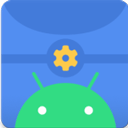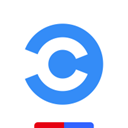scene工具箱酷安是一款实用性特别强的工具箱软件,在这款平台上能够让用户查看到最新的工具,使用的时候也可以直接把工具放置在悬浮窗口当中,提供的功能是非常全的,可以直接使用屏幕测试的功能,帮助用户去测试所有屏幕的灵敏度,管理个人手机运行的时候,也可以直接了解到各种CPU或者是GPU的运行信息。
scene软件adb模式怎么激活
Scene5 有了ADB模式(免费) 可开『帧率记录』,还有针对游戏的帧率录制方案,兼容高安卓版本(如:Android12)。
平民玩家可以用它替代 Perfdog 来监测手机游戏运行时 CPU与GPU性能、温度、耗电、帧率等,并记录曲线。
而且仅需手机APP 就行,免接数据线更方便。
Scene5 ADB模式 需要 adb权限来激活。
安卓11以上支持无线调试,这时身边没有电脑可以用『黑阈』来激活 Scene5 ADB模式。
安卓12 (realme UI 3.0) 可以下载由 Scene 开发者提供的激活脚本到手机本地后,在黑阈执行指令运行脚本激活。
下文以真我GT2 Pro realme UI 3.0 Android12为示例,做详细图文教程,跟着图文一步步走就能学会使用啦。
准备工作
下载、安装需要用到的两个 APP (Scene5、黑阈)以及Scene5 ADB模式 激活脚本;
Scene5 ADB模式 激活脚本【scene_adb_init.sh删除.txt 】下载地址:
链接:https://pan.baidu.com/s/1sprRM-WXNNAeWmF5_BgKnw?pwd=ticc
提取码:ticc
开启开发者模式
设置 - 关于手机 - 版本信息 - 连续点击版本号 - 确认已处于开发者模式。
启动黑阈服务
①打开黑阈-允许发送通知-允许;
②同意隐私政策-开始使用黑阈;
③在向导页向左滑动-使用-进入黑阈
开启无线调试
①安卓12 支持无线调试,进入黑阈自动弹窗提示启动方法,这里首先点击『开发者选项』。
②跳转到开发者选项,上滑到接近最底部,开启『禁止权限监控』。
③继续在开发者选项,下滑屏幕到接近顶部位置,打开『USB调试』与『无线调试』两个开关。
④当弹窗『要允许通过此网络进行无线调试吗?』勾选始终允许并确认『允许』。
无线调试启动黑阈服务
①开发者选项-点击进入无线调试-三指上滑使用应用分屏
②或点击『多任务界面-开发者选项右上角「┇」-分屏』;
③分屏后打开黑阈-点击『无线调试端口』
使用配对码并输入调试端口
④点击上半区域 『使用配对码配对设备』
⑤在黑阈输入显示的『WLAN 配对码』,在图中是 934337,每次使用配对码都会刷新随机数字。输入配对码后点击『无线配对』。
⑥无线配对成功,提示『已连接到无线调试』。若提示权限不足:在设置-系统设置-开发者选项,上滑到接近最底部,开启『禁止权限监控』。
黑阈执行指令
①上一步配对成功后,按住中间『 … 』上滑关闭分屏并进入黑阈
②黑阈主界面-点击左上角“三道杠”打开菜单
③选择『执行指令』
④复制整行指令,粘贴到黑阈,点击『纸飞机图标』运行 Scene5 ADB激活脚本。显示『Scene-Daemon OK! ^_^』表示激活成功。
sh /storage/emulated/0/Download/scene_adb_init.sh
ps:执行成功与否,取决于是否重命名激活脚本,以及是否移动激活脚本到『手机存储/Download』文件夹。使用[ ]解释指令:sh[用shell执行脚本] /storage/emulated/0/[表示手机内部存储]/Download[所在文件夹]<脚本文件名> 。
《scene工具箱酷安》软件亮点:
1.提供了非常优质的调试功能,能够直接实现无线调试的体验。
2.各种模式都可以激活,并且能够享受到完美的系统运行。
3.使用脚本的时候,用户也可以直观的去查看到各种脚本的激活进度。
《scene工具箱酷安》软件特色:
1.关于手机电池的温度或者是各种耗电的信息,在这里也会免费显示。
2.测试画面帧率的时候,也可以直接了解到所有帧率的稳定性。
3.在分析耗电信息的时候,也可以直接查看到不同的耗电应用明细。
《scene工具箱酷安》软件测评:
在这款平台上推出来的功能是非常全的,管理手机系统的时候也可以直接带来最大的便利,而且能够帮助用户优化手机。
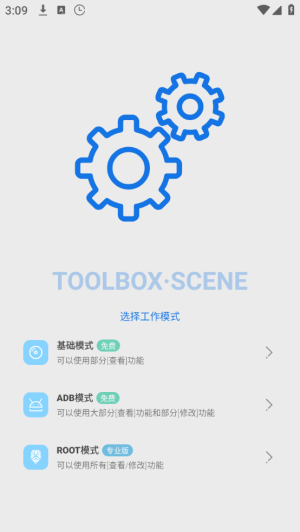
下载次数:0次 下载来源:互联网
同类最新
相关文章
- 怪谈研究所寂寞岭怪谈怎么通关 寂寞岭怪谈通关攻略大全 2024-06-20
- 地下城与勇士起源神秘商店怎么买才能利益最大化 神秘商店购买攻略大全 2024-06-20
- 向僵尸开炮技能详解 向僵尸开炮技能属性介绍 2024-06-20
- 怪谈研究所地狱出逃怎么通关 地狱出逃通关攻略详情 2024-06-20
- 怪谈研究所汽车人报恩怎么通关 汽车人报恩通关攻略详情 2024-06-20
- 向僵尸开炮新手攻略 向僵尸开炮战力如何提升 2024-06-20
- 鸣潮长离突破需要多少材料 长离突破材料汇总一览 2024-06-20
- 向僵尸开炮最新2024礼包兑换码大全 向僵尸开炮礼包兑换码合集 2024-06-20
- DNF手游6月20日更新活动 DNF手游6月20日更新有什么 2024-06-20
- 崩坏星穹铁道流萤星魂什么效果 崩坏星穹铁道流萤星魂介绍 2024-06-20